Ar tu kuria tinklalapio projektą ar spaudos projektą, Microsoft Designer jums siūlo įvairias eksportavimo parinktis, kurios lengvai suprantamos. Šiame vadove išmoksite, kaip atsisiųsti savo dizainus įvairiais formatais, kad galėtumėte juos optimaliai panaudoti skirtingiems tikslams. Sužinosite, kokios formos yra prieinamos ir kaip jas geriausiai panaudoti, siekiant gauti geriausius rezultatus.
Svarbiausi išvedimai
- Microsoft Designer leidžia eksportuoti formatais PNG, JPEG ir PDF.
- Eksportuojant kaip PNG, galima naudoti permatomus fonus, o JPEG visuomet turi foną.
- Vaizdai taip pat gali būti eksportuojami kaip MP4 formatas.
- Jūs taip pat galite kurti dizainus kaip QR kodą.
Laipsnis po laipsnio gidas
Kad išnaudotumėte geriausius Microsoft Designer galimybes, laikykitės šių paprastų žingsnių:
Laipsnis 1: Eksportavimo parinkčių pasirinkimas
Atidarykite Microsoft Designer ir įkelkite dizainą, kurį norite eksportuoti. Viršutiniame meniu juostoje spustelėkite mygtuką „Atsisiųsti“. Atsiras langas su keliais pasirinkimais, tokių kaip PNG, JPEG ir PDF.
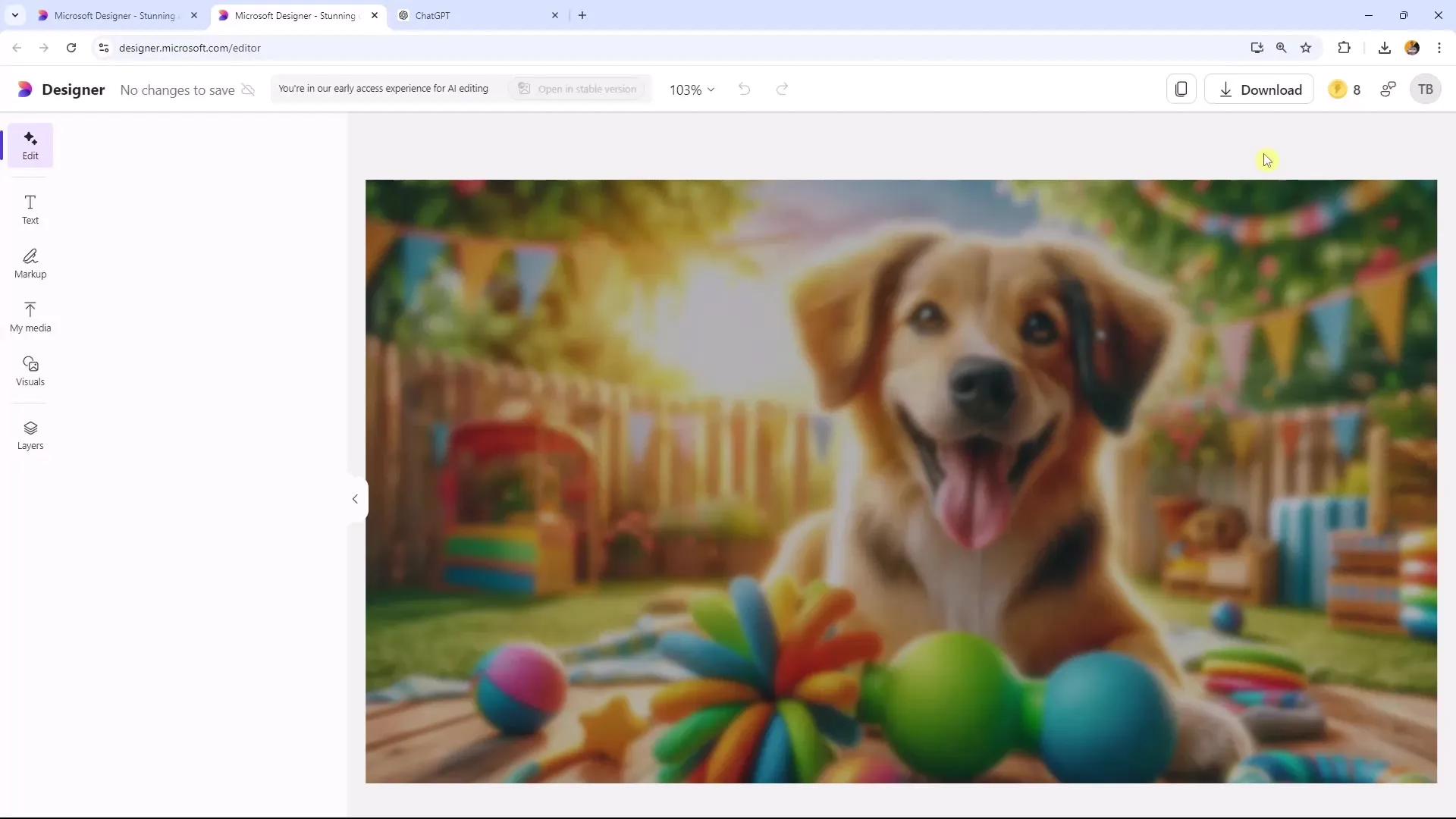
Laipsnis 2: Formatai supratimas
Čia pateikiamas trumpas aprašymas prieinamų formatų:
- PNG: Palaiko permatomus fonus ir suteikia geresnę vaizdo kokybę.
- JPEG: Visada turi baltą foną ir mažai tinka dizainams, kuriems reikia permatomo fono.
- PDF: Siūlo mažesnį failo dydį, kuris yra naudingas, kai svarbus saugojimo vietos klausimas.
Laipsnis 3: Permatomo fono naudojimas PNG formate
Jei norite sukurti vaizdą su permatomu fonu, pasirinkite PNG formatą. „Microsoft Designer“ siūlo galimybę automatiškai pašalinti foną, ypač naudinga, kai norite naudoti vaizdą asmenį ar gyvūną.
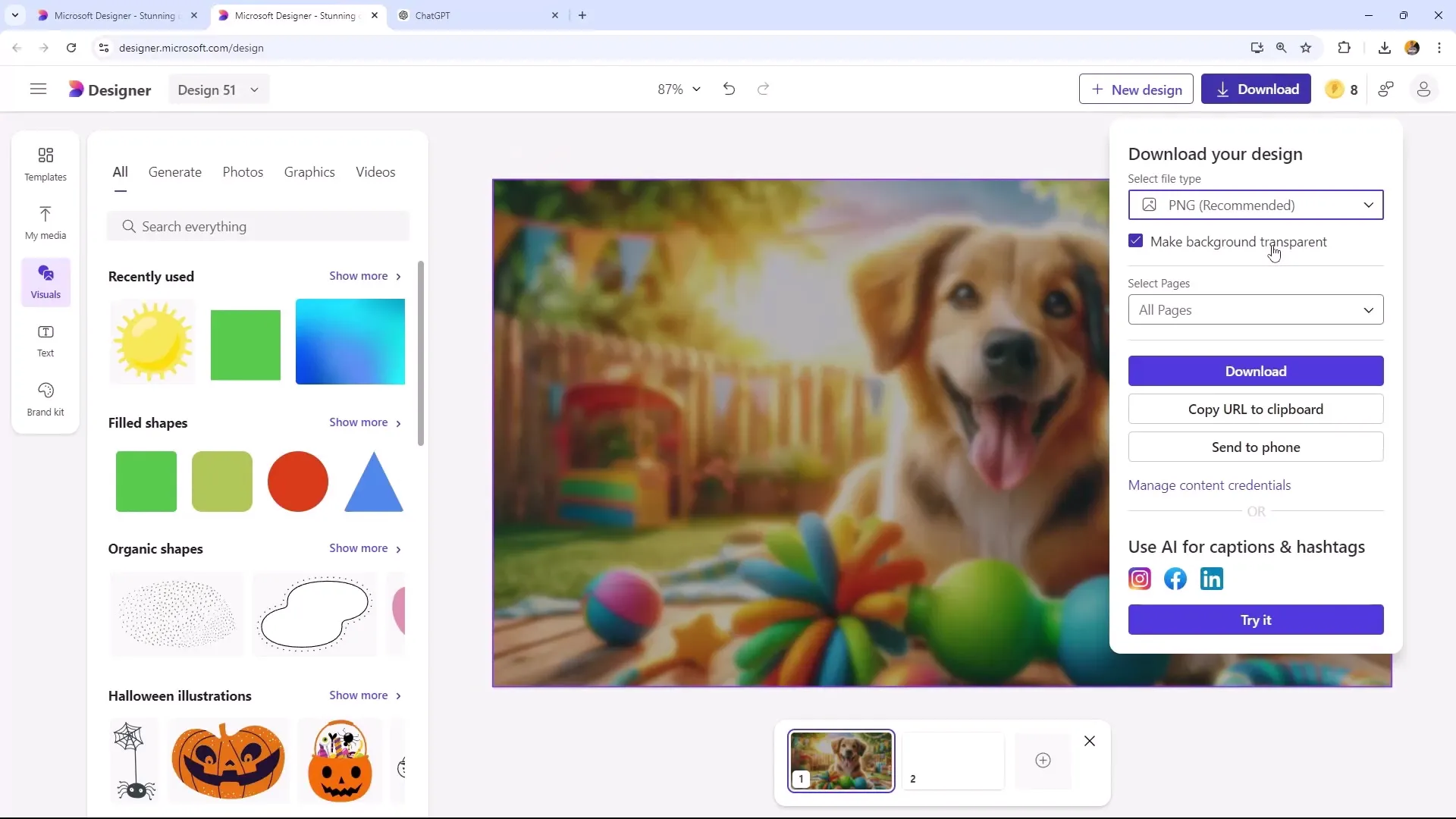
Laipsnis 4: Įkelkite ir Prisitaikykite dizainą
Įkelkite savo vaizdą, tiesiog nuleisdami jį į „Microsoft Designer“ darbastalį. Galite pritaikyti vaizdą taip, kad fonas būtų pašalintas. Naudokite funkciją „Background remove“, kad gautumėte permatomą foną.
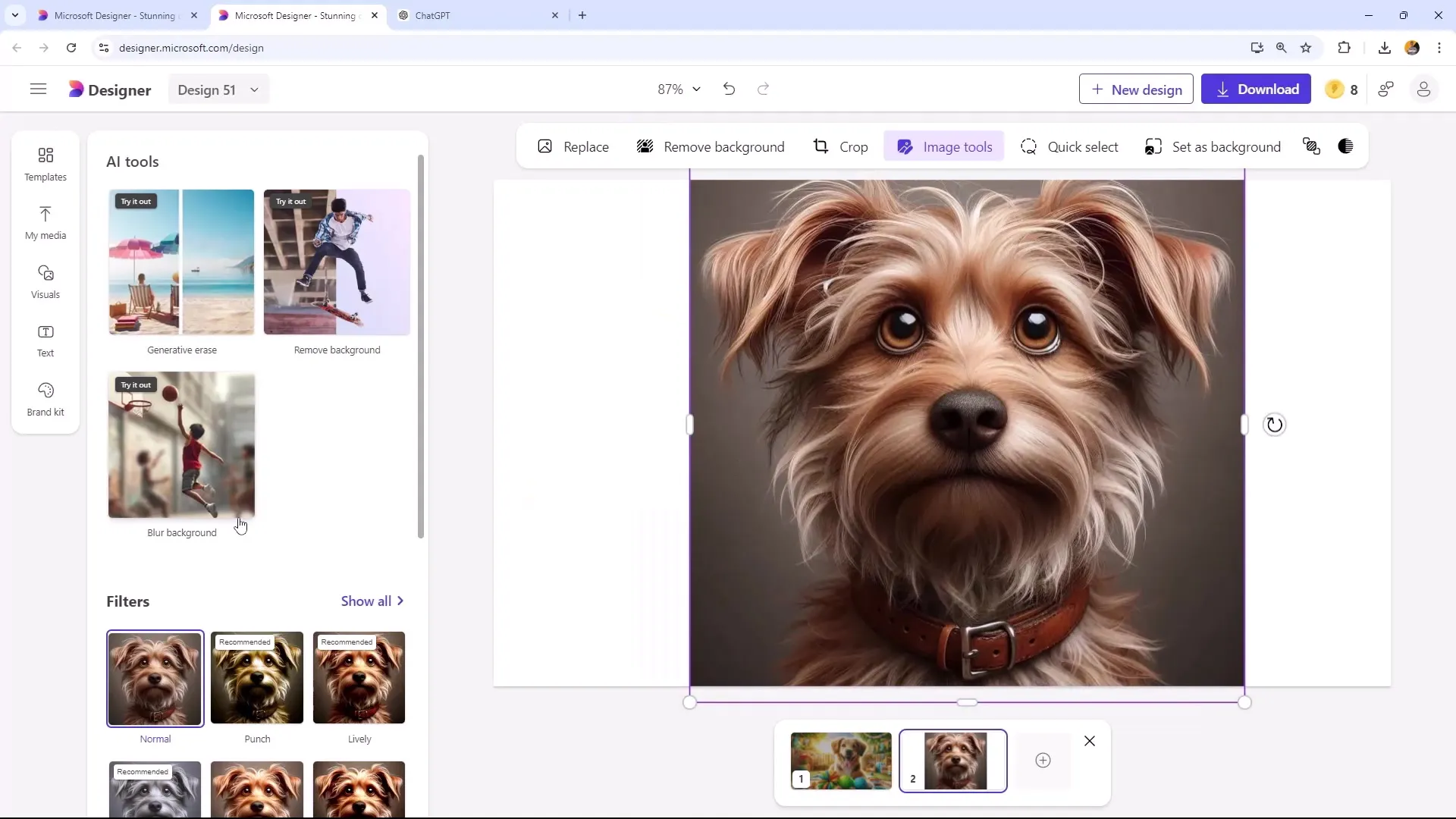
Laipsnis 5: Supraskite JPG ir PDF
Jei atsisiųsite vaizdą kaip JPG, pastebėsite, kad jis visuomet turi foną, net jei pats vaizdas jo neturi. Tai svarbi savybė, į kurią verta atsižvelgti. PDF formatas, priešingai, turi mažesnį failo dydį, tačiau nėra tinkamas dinamiškiems dizainams.
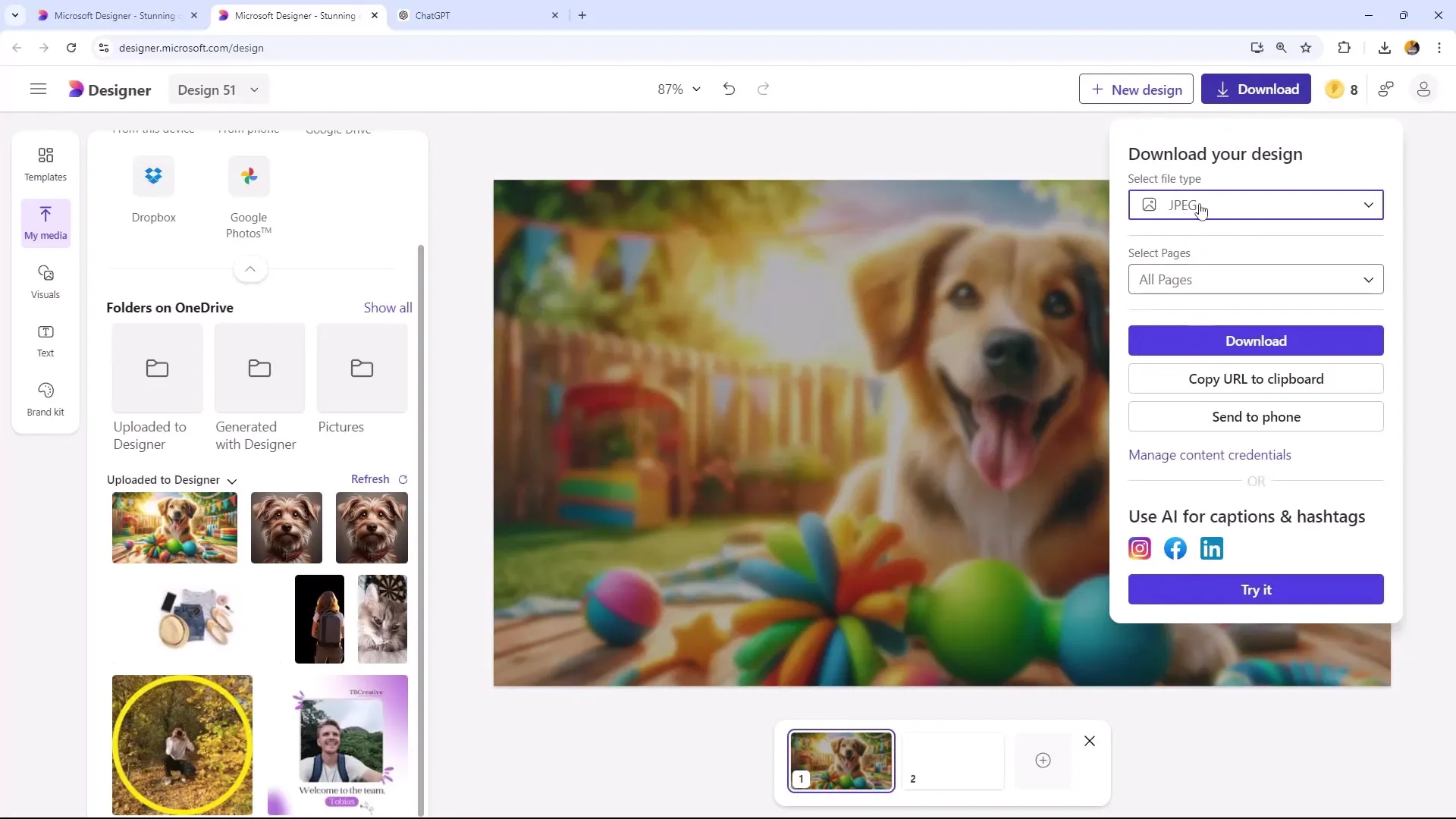
Laipsnis 6: Įterpti vaizdo įrašus ir eksportuoti kaip MP4
Šioje stadijoje taip pat galite įterpti vaizdo įrašus į savo dizainą. Svarbu atkreipti dėmesį, kad dizainą reikia eksportuoti kaip MP4, kad galėtumėte leisti vaizdo įrašą.
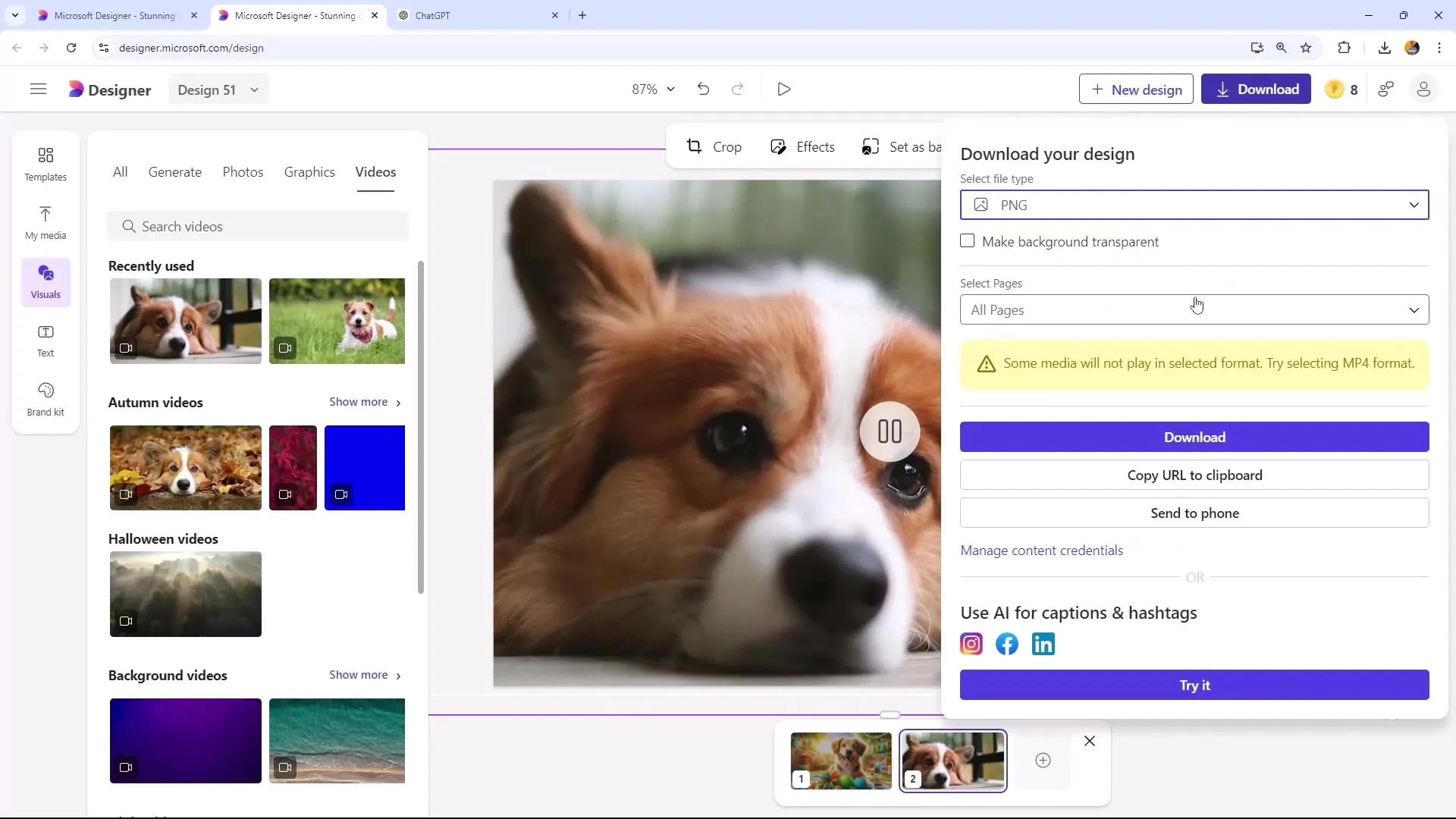
Laipsnis 7: Dizaino atsisiuntimas
Po atlikusi reikiamus pakeitimus, galite atsisiųsti dizainą. Tiesiog spustelėkite mygtuką „Atsisiųsti“ ir pasirinkite pageidaujamą formatą. Tai galima padaryti tiek su nuotraukomis, tiek su vaizdo įrašais.
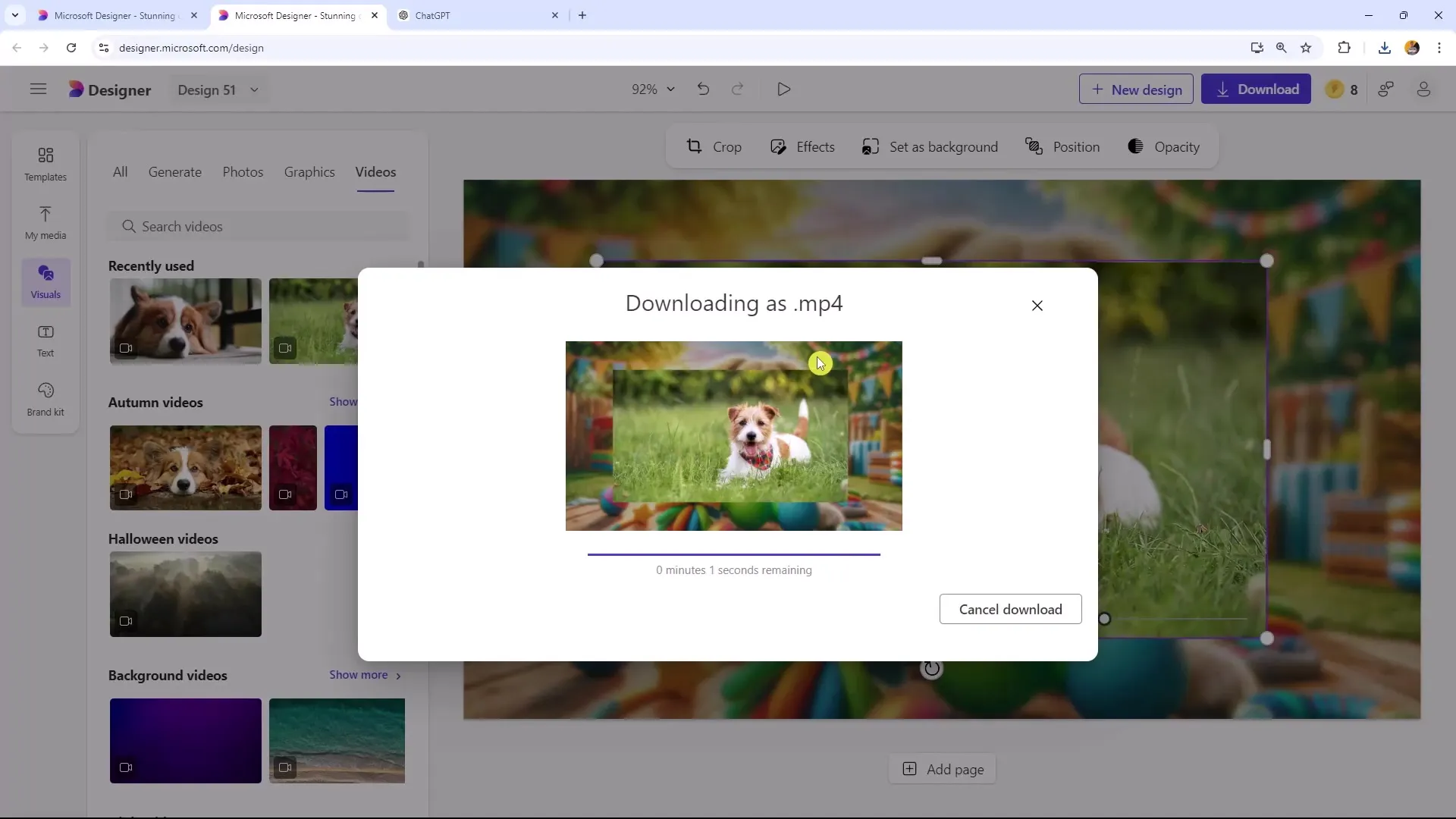
Laipsnis 8: Socialinių tinklų naudojimas ir QR kodai
Eksportuotus dizainus galite lengvai įkelti į socialinius tinklus arba generuoti kaip QR kodą. Taip galite patogiai siųsti savo dizainą į telefoną, kas yra ypač patogu.
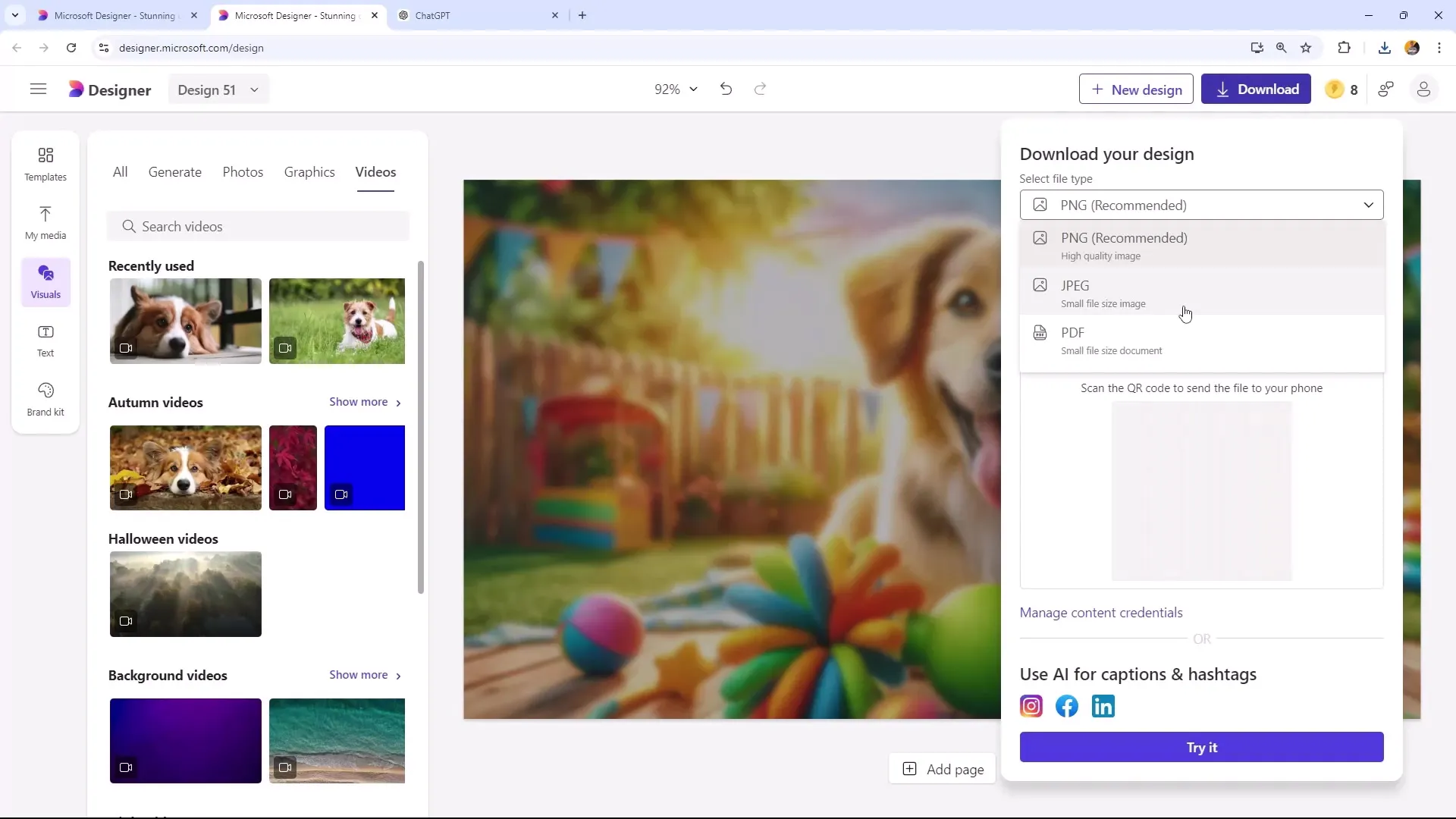
Apibendrinimas
Šiame vadove išmokote, kaip galite eksportuoti dizainus iš Microsoft Designer įvairiais formatais. Sužinojote skirtumus tarp PNG, JPEG ir PDF formatai ir kaip galite naudoti permatomus fonus PNG. Be to, sužinote, kaip galite eksportuoti vaizdo įrašus kaip MP4 formatas, atveriantis naujas kūrybines galimybes. Turėdami šiuos žinias, esate geriausiai pasiruošę optimaliai pasiruošti skirtingoms taikymo sritims jūsų dizainams.
Daug kartų užduodami klausimai
Kaip eksportuoti vaizdą kaip PNG „Microsoft Designer“?Eikite į atsisiuntimo parinktis ir pasirinkite PNG.
Ar galiu padaryti vaizdo fono permatomą „Microsoft Designer“?Taip, naudokite funkciją "Pašalinti foną", kad pašalintumėte foną.
Kaip galiu eksportuoti vaizdo įrašą iš „Microsoft Designer“?Įkelkite savo vaizdo įrašą ir eksportuokite jį kaip MP4.
Kokias pranašumai turi PDF formatas?PDF failai yra mažesnio dydžio ir idealūs spausdinimo tikslais.
Ar galiu eksportuoti dizainus kaip QR kodą?Taip, galite sukurti savo dizainus kaip QR kodą ir įrašyti į savo mobiliąjį telefoną.


